Notuleertip: de transcriptie-functie in Teams

Ben jij degene die altijd het verslag maakt van vergaderingen? Dan herken je het vast: luisteren, typen, nadenken én ondertussen niets willen missen. Best intensief. Gelukkig kan het een stuk makkelijker. Met de transcriptie-functie in Microsoft Teams hoef je niet meer alles zelf op te schrijven. Geen losse aantekeningen meer, maar een volledig uitgeschreven gesprek dat je achteraf kunt downloaden, bewerken of gebruiken als basis voor je notulen. In dit artikel laten we je stap voor stap zien hoe je de transcriptie inschakelt, welke instellingen belangrijk zijn en hoe je de functie slim inzet in de praktijk.
Stap 1: Check eerst of je de organisator bent
Om de transcriptie te kunnen starten, moet je de organisator van de vergadering zijn.
Zo controleer je dat:
- Open de vergadering in je Teams-agenda
- Staat jouw naam bij ‘Georganiseerd door’? Dan kun je door naar stap 2
- Geen organisator? Vraag aan de host of jij medeorganisator mag worden, of laat diegene de transcriptie starten
Stap 2: Start de transcriptie tijdens de vergadering
Tijdens het overleg kun je de transcriptie direct aanzetten.
Dat doe je zo:
- Klik op de drie puntjes (…) in de menubalk van Teams
- Ga naar Meer acties
- Klik op Opnemen en transcriberen
- Kies Transcriptie starten
Teams begint nu automatisch met het uitschrijven van alles wat er gezegd wordt.
Werkt het niet? Dit kun je doen:
Soms lukt het niet om de transcriptie aan te zetten. De knop kan grijs zijn of helemaal ontbreken. In dat geval:
- Controleer of jij de organisator bent. Alleen de organisator kan de functie starten.
- De transcriptiefunctie moet op organisatieniveau zijn ingeschakeld in Microsoft 365. Is dat niet het geval? Dan kan de afdeling ICT dit voor je activeren.
Stap 3: Zet de transcriptie op Nederlands
Standaard staat de transcriptie op Engels. Je moet deze dus wel even aanpassen en in het Nederlands zetten.
Zo stel je dat in:
- Zodra je de transcriptie start, verschijnt er een pop-up
- Klik op het keuzelijstje bij Gesproken taal en kies dan voor Nederlands
- Klik op Bevestigen
Tip: Je hoeft dit maar één keer in te stellen. Teams onthoudt het voor de volgende keer.
Stap 4: Let op de melding voor deelnemers
Iedereen in de vergadering krijgt een melding zodra jij de transcriptie start. Dit is wettelijk verplicht in verband met privacy.
Wat moeten zij doen?
- Op de melding klikken en bevestigen dat ze akkoord zijn
- Daarna loopt de transcriptie door, zonder dat iemand er nog iets voor hoeft te doen.
Stap 5: Download de transcriptie na de vergadering
Zodra het overleg is afgelopen, is het transcript direct beschikbaar. Je kunt het downloaden als Word-bestand en bewerken.
Zo download je het bestand:
- Ga naar je Teams-agenda en open de vergadering
- Klik op het tabblad Chat of Opnamen en transcripties
- Klik op de drie puntjes (…) naast het transcript
- Kies Downloaden als Word-bestand (.docx)
Je kunt de tekst nu gebruiken als basis voor je notulen of om de actiepunten uit te werken.
Slimmer werken met de transcriptie-functie? Zo haal je er méér uit
De transcriptie-functie is niet alleen handig om een verslag te maken. Je kunt er veel meer mee doen als je ‘m slim inzet.
Hierbij een paar ideeën:
- Maak een samenvatting per onderwerp: In plaats van het hele transcript te bewaren, kun je per agendapunt een korte samenvatting maken en die delen met je team. Zo voorkom je een overload aan informatie.
- Gebruik fragmenten voor follow-up mails: Moet je nog een actie of afspraak bevestigen na de vergadering? Kopieer gewoon het stukje tekst uit de transcriptie waarin het besproken is. Zo weet iedereen precies wat er gezegd is.
- Gebruik het als geheugensteuntje: Geen tijd gehad om meteen een verslag te maken? Geen probleem. Je transcript staat veilig opgeslagen bij de vergadering, dus je kunt later altijd teruglezen wat er besproken is.
Zo wordt de transcriptie-functie een praktisch hulpmiddel dat je werk echt makkelijker maakt!
Andere handige Teams blogartikelen:
- Slimme teams tips die je tijd gaan besparen
- 3 nieuwe, superhandige Microsoft Teams tips!

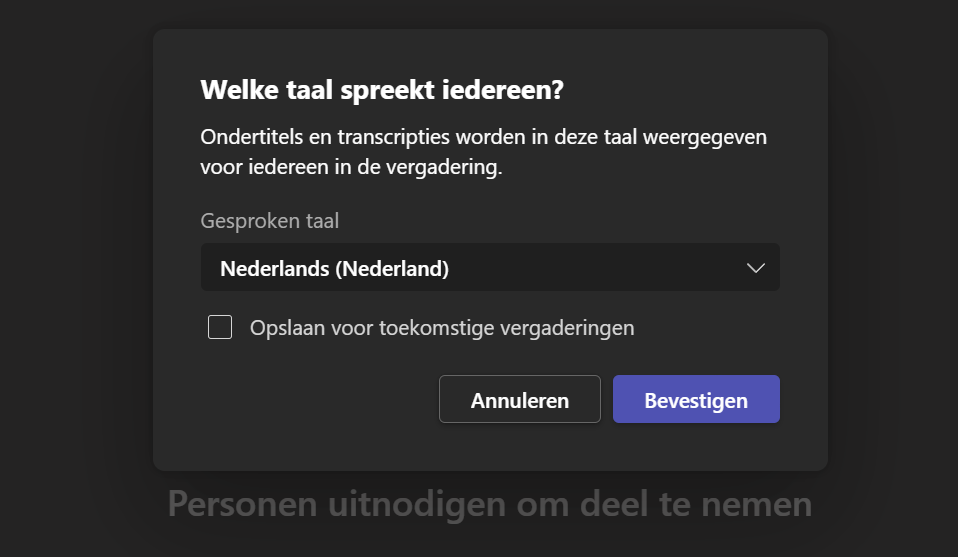



















Volg ons